ثبت روستا در گوگل مپ یک موضوع بسیار مهم و مفید برای پیدا کردن مسیر روستاهایی است که ممکن است برای مسافران جذاب باشند و یا به عنوان یک استراحتگاه بین راهی میتوانند از آن استفاده کنند. البته ثبت روستا در گوگل مپ میتواند در راستای برآورده سازی اهداف دیگری باشد، به خصوص این روزها که برنامه های محبوبی مانند اسنپ و تپسی برای مسیر یابی از نقشه گوگل یا Google map استفاده می کنند. API های نقشه گوگل علاوه بر این که بر روی نقشه گوگل و مسیریابی از طریق آن قابل مشاهده هستند، میتوانند توسط بسیاری از نرم افزارهای دیگری که برای کارکردن به موقعیت مکانی شما نیاز دارند، مورد استفاده قرار بگیرند. در این مطلب از پونه مدیا ما روش ثبت روستا در گوگل مپ را به شما آموزش میدهیم، با ما همراه باشید.
مراحل ثبت روستا در گوگل مپ
مراحل ثبت روستا در گوگل مپ را با استفاده از سیستم دسکتاپ و موبایل برای شما توضیح میدهیم تا با هر ابزاری که در اختیار دارید بتوانید این کار را انجام دهید. ابتدا روش ثبت روستا در گوگل مپ را با استفاده از سیستم دسکتاپ به شما آموزش می دهیم.
قدم اول
ابتدا وارد سایت گوگل شوید و سپس از طریق گزینه Sign in در گوشه بالایی سمت راست، وارد اکانت گوگل خود (همان Gmail) شوید.
قدم دوم
وارد آدرس google.com/maps شوید.
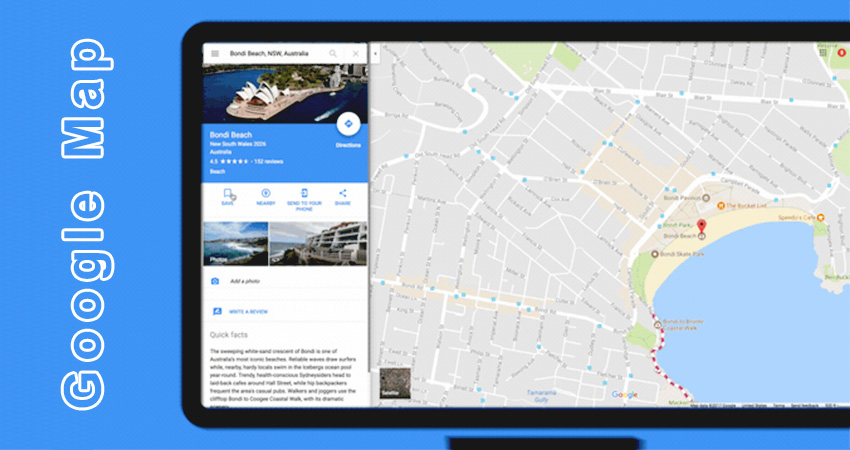
قدم سوم
اکنون شما وارد نقشه گوگل شده اید، به احتمال بسیار زیاد شما با نقشه گوگل آشنایی لازم را دارید و به این صورت می توانید بدون هیچ مشکلی از آن استفاده کنید. در صورتی که تا به حال با نقشه گوگل کار نکردید نگران نباشید. چرا که استفاده از نقشه گوگل بسیار راحت است و بعد از چند دقیقه استفاده از آن احتمالا به صورت دقیق کار کردن با آن را یاد خواهید گرفت.
قدم چهارم
در گوشه بالایی سمت چپ نقشه گوگل قسمت مربوط به جستجو را می بینید که در کنار آن یک منو قرار دارد، این منو را باز کرده و گزینه Add a missing place را انتخاب کنید.
قدم پنجم
بعد از انتخاب این گزینه دو اتفاق می افتد: ابتدا یک tab جدید باز می شود که در قسمت بالای آن نوشته Add a place و همزمان با آن یک علامت مکان نما (Location) روی نقشه ظاهر می شود. شما باید در این مرحله محل دقیق روستای مورد نظر یا کسب و کارتان را پیدا کنید و سپس مکان نمای قرمز رنگ را روی مکان مورد نظر خود قرار دهید. بعد از قرار گیری مکان نمای قرمز رنگ روی محل مورد نظر، آدرس مشخص شده به صورت اتوماتیک در قسمت Add a place ثبت می شود.
قدم ششم
بعد از مشخص کردن محل مورد نظر خود شما باید ماهیت آن را مشخص کنید. شما این کار را با اضافه کردن نام محل، آدرس دقیق و ماهیت محل مورد نظر انجام دهید (یعنی باید مشخص کنید که محل مورد نظر شما روستا، شرکت، کسب و کار، مکان تفریحی و…) است. به یاد داشته باشید که وارد کردن اطلاعات درست در این قسمت اجباری می باشد و شما ملزم به انجام این کار هستید. هر چقدر اطلاعات دقیق تری در خصوص مکان مورد نظر خود در اختیار گوگل بگذارید، احتمال تایید شدن آن مکان بیشتر خواهد بود.
قدم هفتم
بعد از طی کردن مراحل بالا گزینه submit را انتخاب کنید تا اطلاعاتی که وارد کرده اید ثبت شوند. در این مرحله گوگل مکان هایی را در اطراف شما نمایش میدهد و از شما میپرسد که کدام یک از آنها را می شناسید. در این مرحله شما می توانید پاسخ این سوال را بدهید و یا از پاسخ دادن به آن خودداری کرده و گزینه Submit anyway را انتخاب کنید.
قدم هشتم: در این مرحله گوگل از شما تشکر خواهد کرد و اعلام میکند که هرگاه مکان اضافه شده روی نقشه تایید شد، این موضوع را بوسیله ایمیل به شما اطلاع خواهند داد.
در ضمن به یاد داشته باشید که شما می توانید از طریق گزینه contribute more اطلاعات بیشتری مانند نظر، عکس و… را در نقشه ثبت کنید. عکسهای شما از محیط باید واقعی باشند. در غیر این صورت گوگل آنها را تایید نخواهد کرد.
ثبت روستا در گوگل مپ با استفاده از گوشی هوشمند
مراحلی که برای ثبت روستا در گوگل مپ باید طی کنید تا حد بسیار زیادی به مراحلی شبیه هستند که تا اینجای کار برای شما گفتیم. اما به هر حال آنها را به صورت مختصر و به صورت دقیق برای تلفن همراه تکرار میکنیم.
ابتدا باید وارد اکانت گوگل خود شوید.
سپس با استفاده از نرم افزار maps بر روی تلفن های همراه اندروید یا با استفاده از مرورگر در گوشی های IOS به آدرس google.com/maps وارد شوید.
در مرورگر گوشی خود روی قسمت بالا سمت چپ، روی علامتی که به صورت سه خط افقی است کلیک کنید تا به منوی نقشه گوگل برسید و گزینه add a missing place را انتخاب کنید. در ضمن اگر از گوشی های اندروید استفاده می کنید به راحتی می توانید اپ مورد نظر را باز کرده و گزینه Contribute را انتخاب کرده و بعد سراغ گزینه add place بروید. مجددا شما با یک مکان نما مواجه خواهید شد که بعد از ثابت کردن محل آن یک صفحه مربوط به وارد کردن اطلاعات باز میشود و باید اطلاعاتی که گوگل از شما درخواست میکند را در اختیار او قرار دهید.
بعد از نهایتا 24 ساعت پیامی مبنی بر تایید شدن یا نشدن این اطلاعات در اختیار شما قرار میدهد.
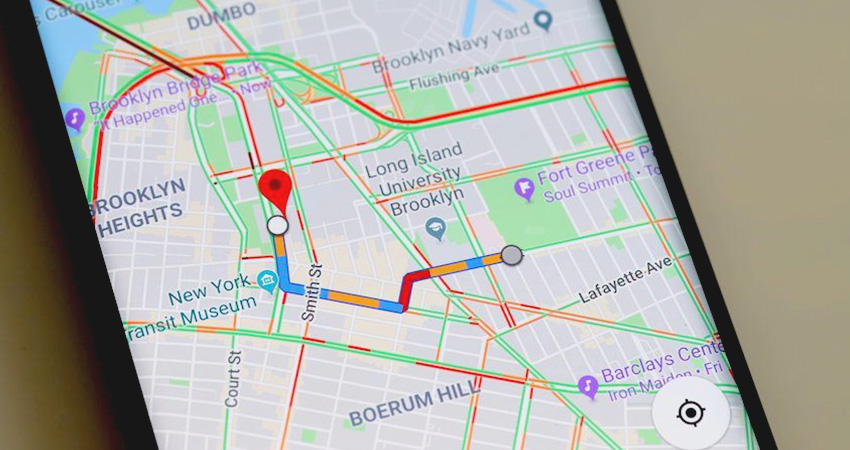
نکته ای که باید به یاد داشته باشید این است که هرگاه خواستید میتوانید اطلاعات مورد نظر خود را ویرایش کنید و اگر در دنیای واقعی تغییری بوجود آمده که گوگل از آن بی خبر است این موضوع را با استفاده از روش هایی که در اختیارتان قرار گرفته به متخصصان گوگل اطلاع دهید.
نتیجه گیری:
برای ثبت نقشه در گوگل از دو طریق می توانید اقدام کنید، روش اول استفاده از کامپیوتر که در این حالت باید به سایت گوگل مراجعه کنید و به قسمت نقشه بروید و موقعیت مورد نظر خود را به همراه اطلاعات تکمیلی ثبت کنید. روش دوم ثبت نقشه با استفاده موبایل می باشد که این کار توسط اپلیکیشن google map انجام می پذیرد توجه داشته باشید برای ثبت نقشه نیاز به اکانت جیمیل دارید که در موقع ثبت نقشه باید به اکانت خود ورود کنید. با توجه به امکاناتی که گوگل در اختیار شما قرار داده است به سادگی می توانید مناطق بکر و روستاهای دور افتاده را در نقشه گوگل ثبت کنید.

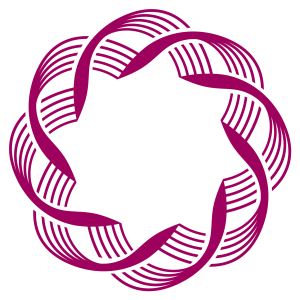
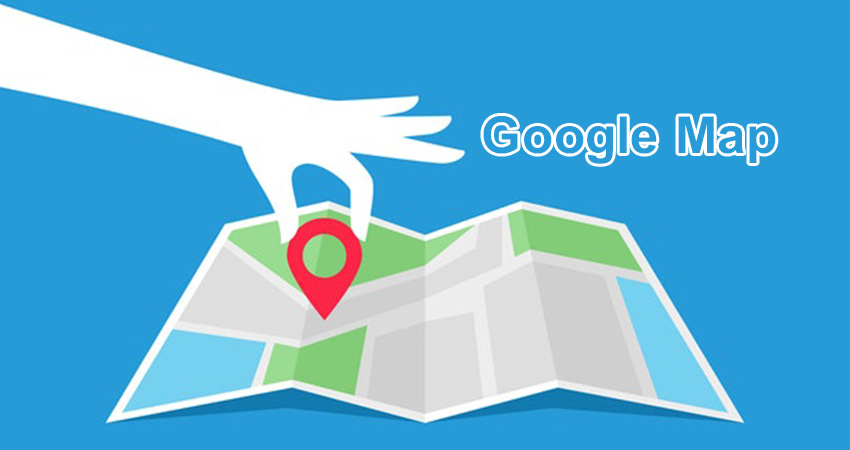
متاسفانه تو قسمت انتخاب نوع مکان، روستا وجود نداره و نمیشه ثبتش کرد